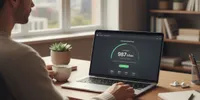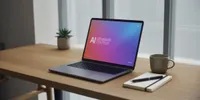Panduan Lengkap Cara Melihat Kata Sandi FB di Google dengan Mudah
Diterbitkan:

cara melihat kata sandi fb di google (c) Ilustrasi AI
Lupa kata sandi Facebook merupakan masalah umum yang sering dialami pengguna media sosial. Untungnya, terdapat berbagai metode untuk mengakses kembali password yang tersimpan di perangkat atau akun Google. Artikel ini menyajikan panduan komprehensif untuk membantu Anda menemukan kembali kata sandi Facebook dengan cara yang aman dan efektif.
Advertisement
1. Metode Melalui Google Chrome
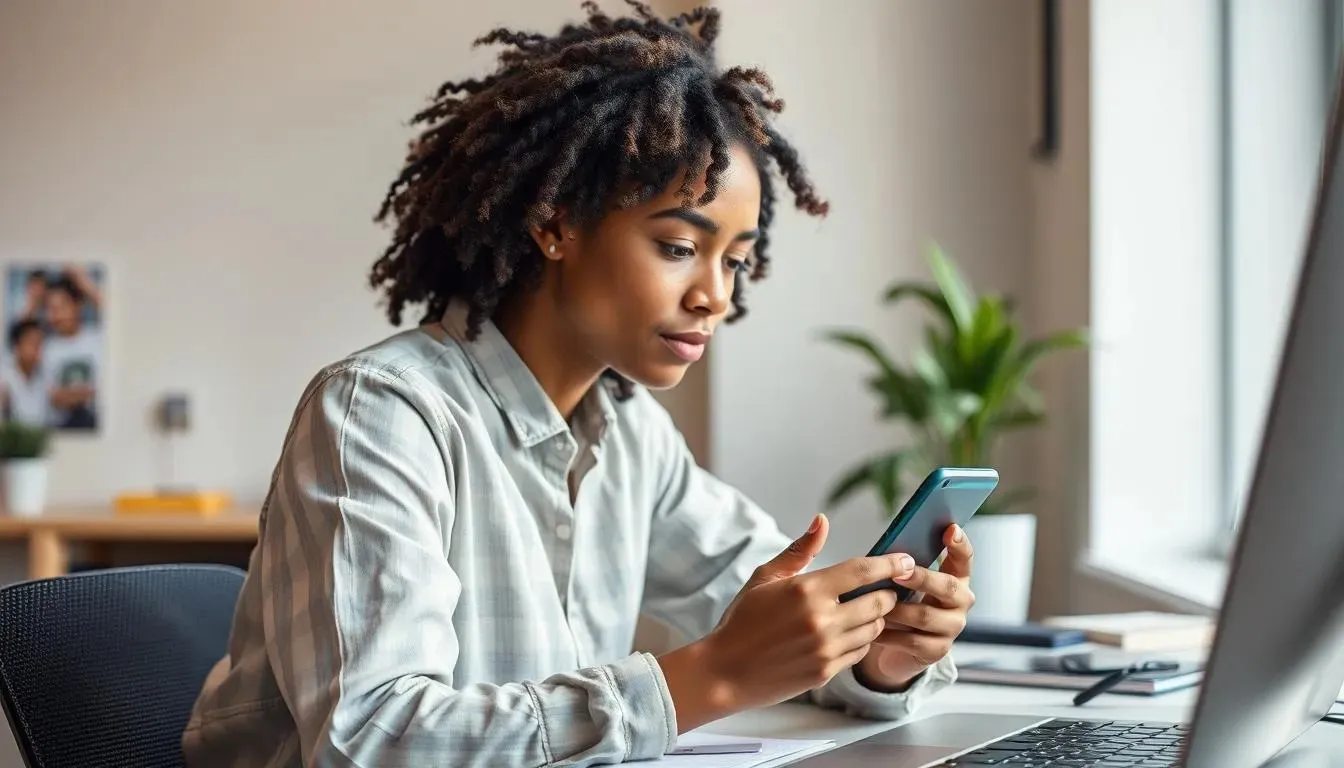
- Buka aplikasi Google Chrome di perangkat komputer atau smartphone
- Klik ikon tiga titik vertikal yang terletak di pojok kanan atas browser
- Pilih menu "Setelan" atau "Settings" dari dropdown yang muncul
- Cari dan klik opsi "Autofill" atau "Isi Otomatis" di panel sebelah kiri
- Pilih submenu "Kata sandi" atau "Passwords" untuk mengakses daftar
- Gunakan fitur pencarian untuk menemukan entri "facebook.com" dengan cepat
- Klik pada entri Facebook untuk melihat detail informasi login
- Tekan ikon mata di sebelah kolom kata sandi untuk menampilkan password
- Masukkan kata sandi perangkat atau lakukan verifikasi biometrik jika diminta
- Salin atau catat kata sandi yang ditampilkan untuk penggunaan selanjutnya
- Pastikan browser Chrome telah menyimpan password sebelumnya agar metode ini berhasil
- Periksa pengaturan sinkronisasi untuk memastikan data tersimpan dengan benar
- Gunakan fitur ekspor password jika ingin memindahkan ke pengelola kata sandi lain
- Aktifkan notifikasi keamanan untuk mendapat peringatan jika ada aktivitas mencurigakan
- Perbarui browser secara berkala untuk menjaga keamanan fitur pengelola kata sandi
- Buat backup kata sandi penting di tempat yang aman dan terpisah
- Gunakan kata sandi master yang kuat untuk melindungi akses ke browser
- Periksa riwayat login secara berkala untuk memastikan tidak ada akses tidak sah
- Hapus kata sandi yang tidak lagi digunakan untuk menjaga kebersihan data
- Manfaatkan fitur generate password untuk membuat kata sandi baru yang kuat
2. Cara Menggunakan Google Account

- Buka aplikasi "Setelan" atau "Settings" di perangkat Android
- Gulir ke bawah hingga menemukan opsi "Google" dalam daftar menu
- Ketuk "Kelola Akun Google Anda" untuk mengakses panel pengaturan
- Pilih tab "Keamanan" atau "Security" di halaman akun Google
- Cari bagian "Masuk ke aplikasi lain" atau "Signing in to other sites"
- Ketuk "Pengelola Kata Sandi" atau "Password Manager" untuk melanjutkan
- Gunakan kotak pencarian untuk menemukan entri Facebook dengan mudah
- Ketuk entri Facebook untuk melihat detail informasi akun
- Tekan ikon mata untuk menampilkan kata sandi yang tersembunyi
- Lakukan verifikasi identitas melalui PIN, pola, atau biometrik
- Manfaatkan sinkronisasi cloud untuk mengakses dari berbagai perangkat
- Aktifkan autentikasi dua faktor untuk meningkatkan keamanan akun Google
- Periksa aktivitas akun secara berkala untuk mendeteksi akses tidak sah
- Gunakan fitur peringatan keamanan untuk mendapat notifikasi real-time
- Atur kata sandi pemulihan yang mudah diingat namun tetap aman
- Simpan informasi kontak darurat untuk proses pemulihan akun
- Aktifkan riwayat lokasi untuk membantu verifikasi identitas
- Gunakan aplikasi Google Authenticator untuk keamanan tambahan
- Periksa perangkat yang terhubung dan hapus yang tidak dikenal
- Buat cadangan kode pemulihan dan simpan di tempat yang aman
3. Metode untuk Perangkat iPhone dan iPad
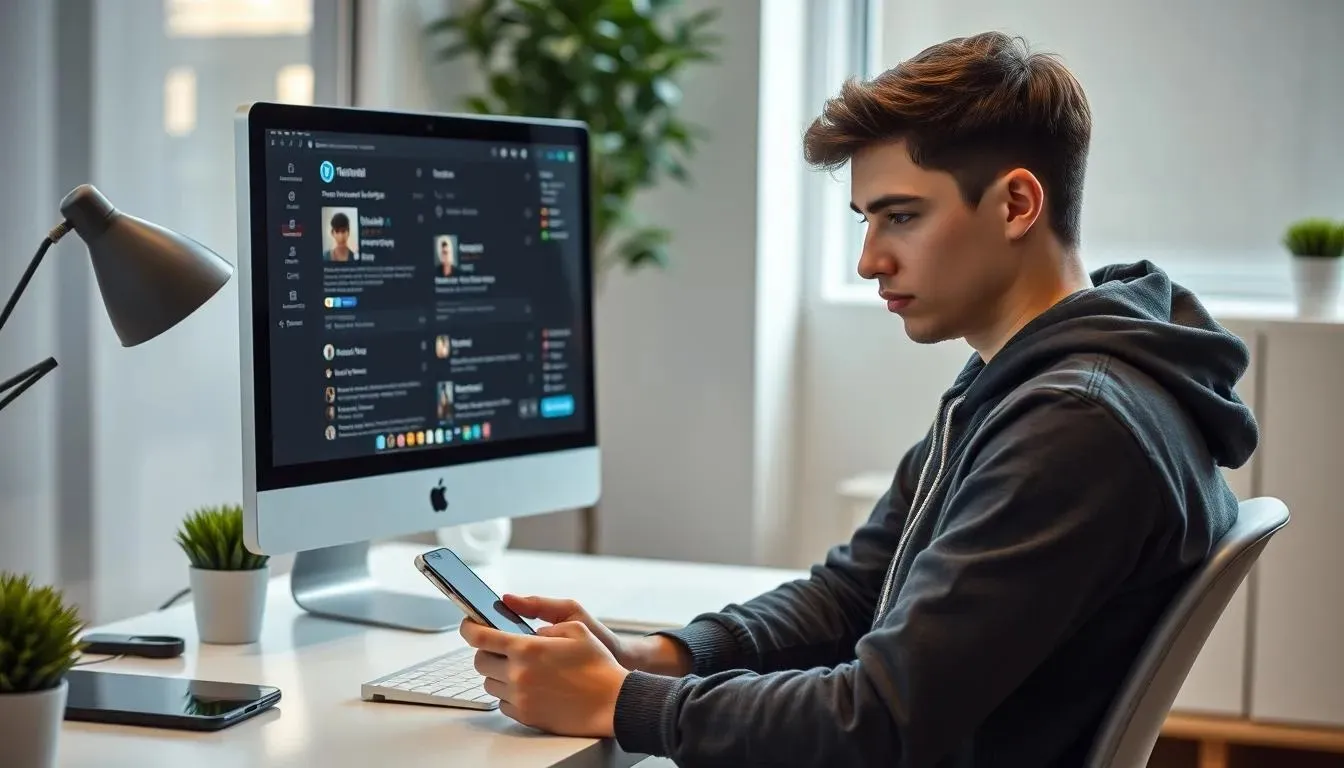
- Buka aplikasi "Pengaturan" atau "Settings" di perangkat iOS
- Gulir ke bawah dan ketuk menu "Kata Sandi" atau "Passwords"
- Masukkan kode sandi perangkat atau gunakan Face ID/Touch ID
- Cari "Facebook" dalam daftar aplikasi dan situs web yang tersimpan
- Ketuk entri Facebook untuk melihat informasi login yang tersimpan
- Pilih "Tampilkan Kata Sandi" untuk melihat password secara jelas
- Gunakan fitur pencarian untuk menemukan akun dengan lebih cepat
- Manfaatkan Siri dengan bertanya "Apa kata sandi Facebook saya?"
- Aktifkan iCloud Keychain untuk sinkronisasi antar perangkat Apple
- Gunakan fitur AutoFill untuk login otomatis di aplikasi dan browser
- Atur kata sandi yang kuat menggunakan generator bawaan iOS
- Aktifkan notifikasi untuk kata sandi yang lemah atau terkompromi
- Gunakan fitur berbagi kata sandi dengan anggota keluarga yang terpercaya
- Periksa laporan keamanan untuk mengetahui status kata sandi
- Aktifkan verifikasi dua langkah untuk akun Apple ID
- Gunakan Screen Time untuk membatasi akses ke pengaturan kata sandi
- Buat backup iTunes atau iCloud yang mencakup data keychain
- Periksa pengaturan privasi untuk aplikasi yang mengakses kata sandi
- Gunakan mode privat saat mengakses akun di perangkat bersama
- Aktifkan fitur hapus data otomatis setelah percobaan login gagal
4. Langkah Pemulihan Melalui Aplikasi Facebook

- Buka aplikasi Facebook di perangkat mobile dan cari tombol login
- Ketuk opsi "Lupa Kata Sandi?" atau "Forgotten Password?" di halaman masuk
- Masukkan alamat email atau nomor telepon yang terdaftar di akun
- Pilih metode untuk menerima kode verifikasi melalui email atau SMS
- Periksa kotak masuk email atau pesan teks untuk mendapatkan kode
- Masukkan kode verifikasi yang diterima ke dalam aplikasi Facebook
- Ikuti panduan untuk membuat kata sandi baru yang kuat dan unik
- Konfirmasi kata sandi baru dengan mengetiknya kembali
- Simpan kata sandi baru di pengelola kata sandi perangkat
- Login menggunakan kata sandi baru untuk memastikan berhasil
- Periksa pengaturan keamanan akun setelah berhasil masuk
- Aktifkan autentikasi dua faktor untuk perlindungan tambahan
- Perbarui informasi kontak pemulihan jika diperlukan
- Periksa aktivitas login terbaru untuk memastikan keamanan
- Logout dari semua perangkat lain untuk mencegah akses tidak sah
- Ubah kata sandi aplikasi lain yang menggunakan password serupa
- Aktifkan notifikasi login untuk mendapat peringatan aktivitas mencurigakan
- Periksa aplikasi dan situs web yang terhubung dengan akun Facebook
- Buat pertanyaan keamanan tambahan untuk proses pemulihan masa depan
- Simpan informasi pemulihan di tempat yang aman dan mudah diakses
5. Penggunaan Mozilla Firefox

- Buka browser Mozilla Firefox di komputer atau laptop
- Klik ikon menu berupa tiga garis horizontal di pojok kanan atas
- Pilih "Opsi" atau "Options" dari menu dropdown yang muncul
- Klik tab "Privasi & Keamanan" di panel sebelah kiri
- Gulir ke bawah hingga menemukan bagian "Login dan Kata Sandi"
- Klik tombol "Kata Sandi Tersimpan" atau "Saved Logins"
- Masukkan kata sandi utama jika telah diatur sebelumnya
- Cari entri Facebook dalam daftar situs web yang tersimpan
- Klik pada entri Facebook untuk melihat detail informasi
- Pilih tombol "Tampilkan Kata Sandi" untuk melihat password
- Gunakan fitur pencarian untuk menemukan akun dengan lebih efisien
- Ekspor data login untuk backup atau transfer ke browser lain
- Aktifkan sinkronisasi Firefox untuk mengakses dari perangkat lain
- Gunakan Firefox Lockwise untuk pengelolaan kata sandi yang lebih baik
- Atur kata sandi master yang kuat untuk melindungi data login
- Periksa pengaturan keamanan secara berkala
- Aktifkan peringatan untuk situs web yang tidak aman
- Gunakan mode privat untuk browsing yang lebih aman
- Perbarui Firefox ke versi terbaru untuk fitur keamanan optimal
- Hapus data browsing secara berkala untuk menjaga privasi
6. Tips Keamanan dan Pencegahan

- Buat kata sandi yang kuat dengan kombinasi huruf, angka, dan simbol
- Hindari menggunakan informasi pribadi yang mudah ditebak dalam password
- Gunakan kata sandi unik untuk setiap akun online yang dimiliki
- Aktifkan autentikasi dua faktor di semua akun media sosial
- Perbarui kata sandi secara berkala setiap 3-6 bulan sekali
- Jangan menyimpan kata sandi di perangkat atau komputer umum
- Selalu logout dari akun setelah selesai menggunakan perangkat bersama
- Gunakan aplikasi pengelola kata sandi yang terpercaya
- Waspada terhadap email phishing yang meminta informasi login
- Periksa riwayat aktivitas login secara rutin untuk mendeteksi akses tidak sah
- Aktifkan notifikasi keamanan untuk mendapat peringatan real-time
- Jangan berbagi kata sandi dengan orang lain meskipun terpercaya
- Gunakan jaringan internet yang aman saat mengakses akun penting
- Buat pertanyaan keamanan yang sulit ditebak oleh orang lain
- Simpan informasi pemulihan akun di tempat yang aman
- Periksa pengaturan privasi akun secara berkala
- Hapus akses aplikasi pihak ketiga yang tidak lagi digunakan
- Gunakan VPN saat mengakses akun dari jaringan publik
- Buat backup data penting secara teratur
- Edukasi diri tentang ancaman keamanan siber terbaru
Ikuti kabar terbaru selebriti hanya di Kapanlagi.com. Kalau bukan sekarang, KapanLagi?
Yuk baca artikel lainnya
Advertisement
More Stories
Advertisement
Advertisement